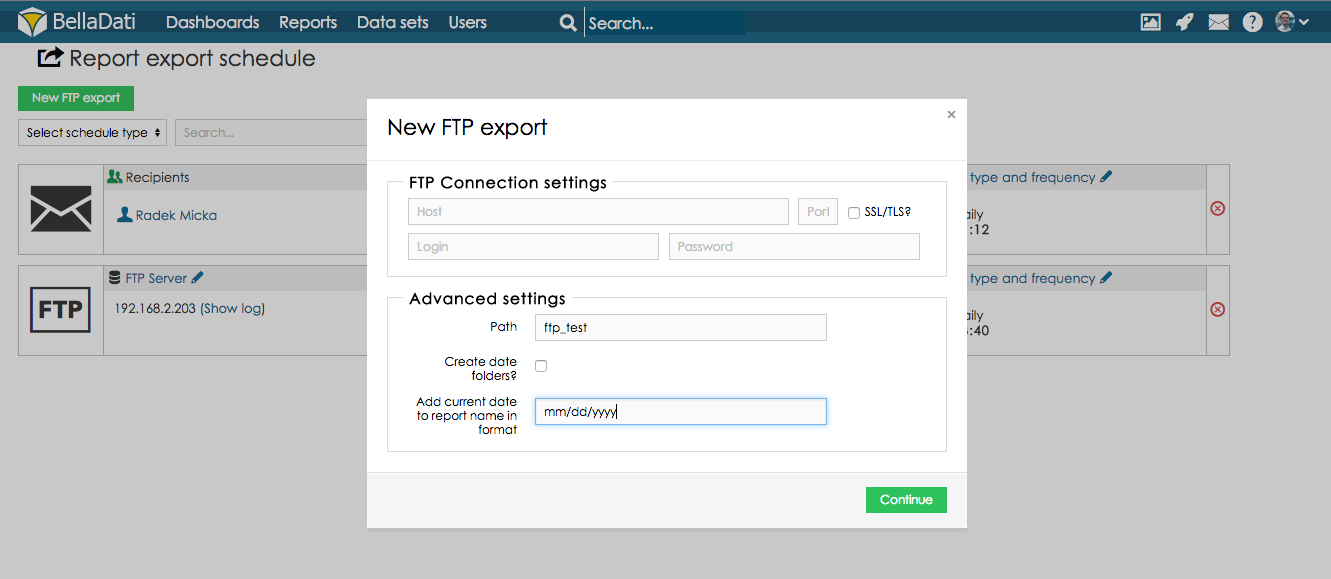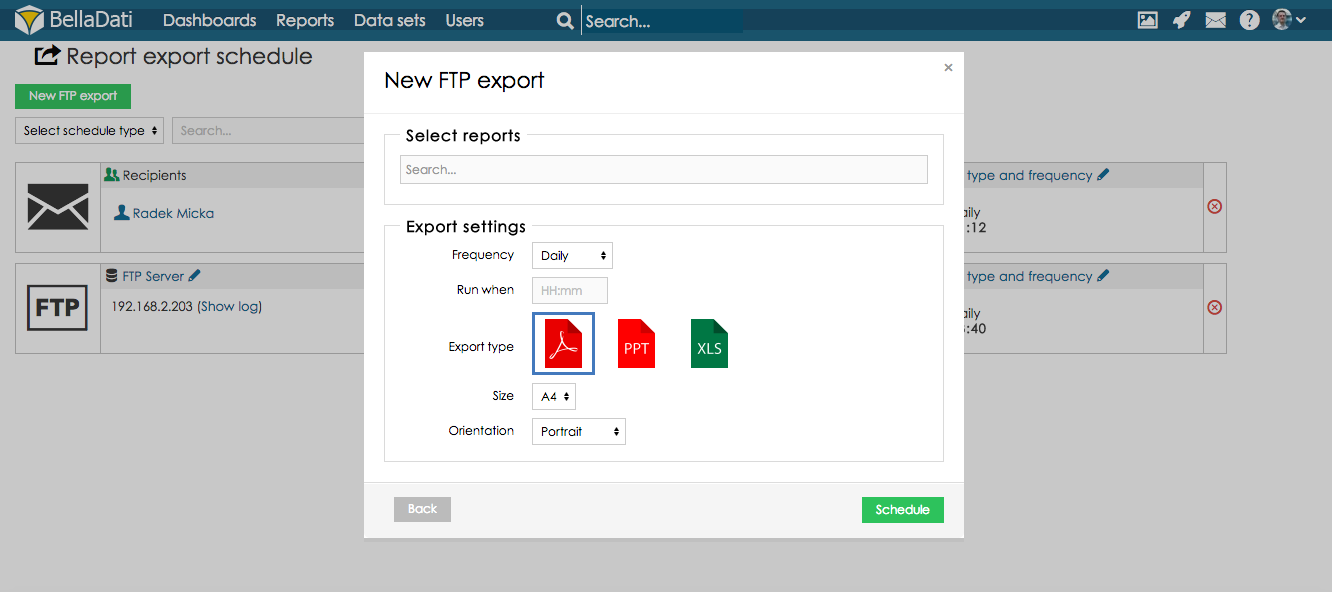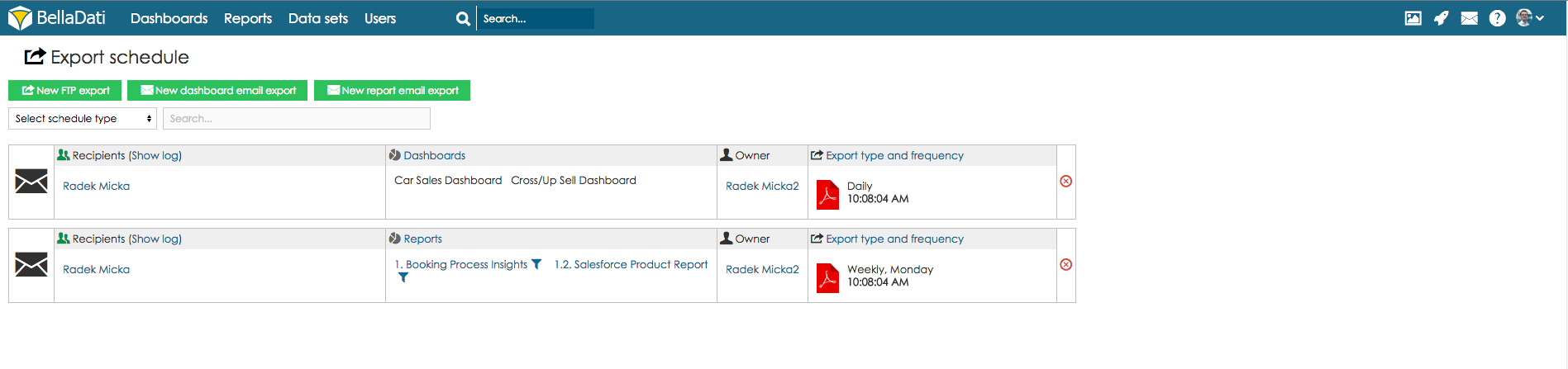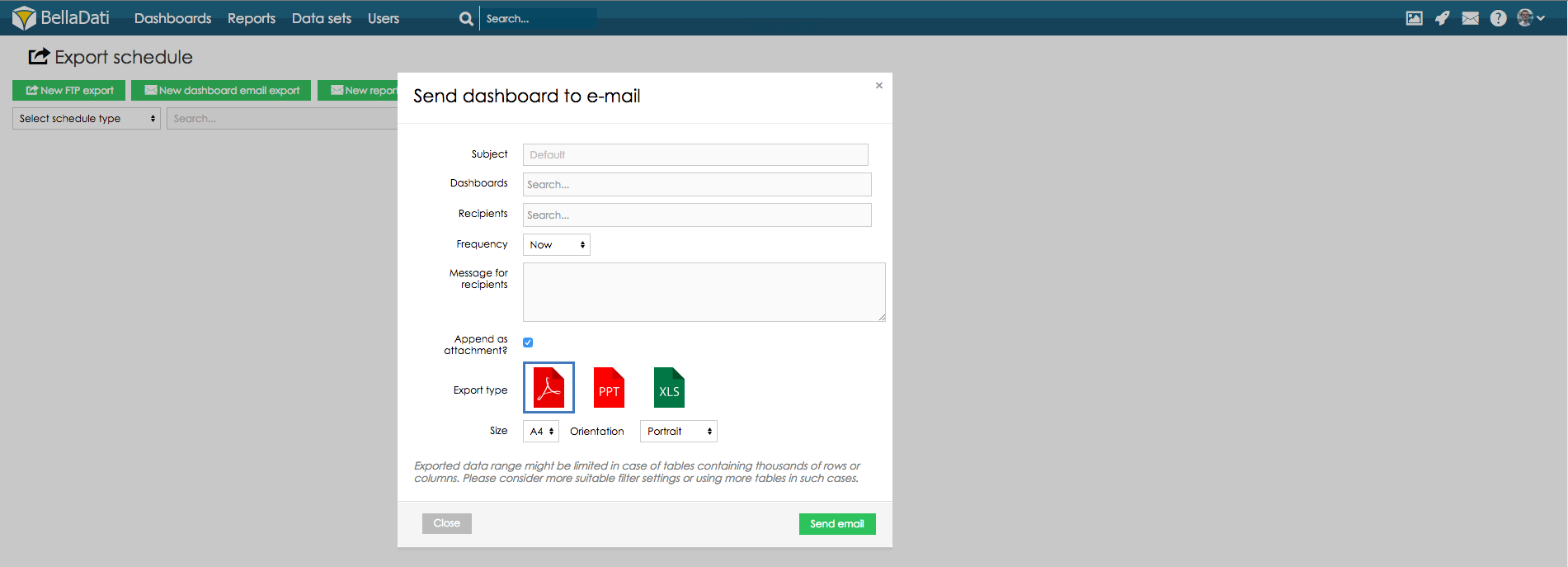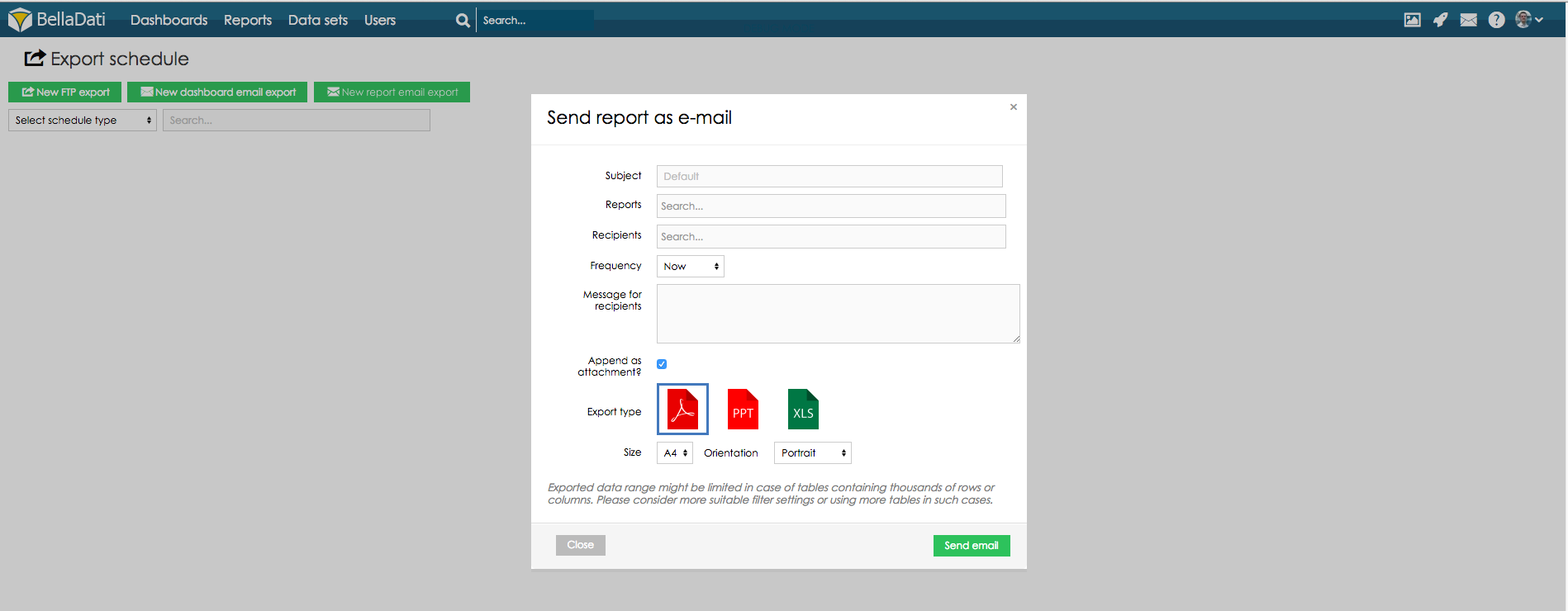このレポート出力ページはFTP、ダッシュボードメール出力、レポートメール出力にスケジュールに出力する機能です。また、これら全てのレポートを管理できます。 レポート出力ページはBellaDatiのトップページアクセスするためにできます。レポートオプションにコンソールを置いて、レポート出力スケジュール表示したリンクをクリックしてください。 
FTP出力スケジュール 新しいFTPコネクションを作成するため、新FTP出力ボタンをクリックしてください。 FTPコネクション設定 | ホスト | FTPサーバーアドレス | | ポート | FTPサーバーのポートを使用した(任意) | | SSL/TLS? | FTPS/FTPESモードを可能にします。(任意) | | ログイン | ログインFTP | | パスワード | FTPのパスワード | | パス | パスはレポートが保存される場所です。 | | 日付フォルダ作成? | 出力日用(もし選択されているなら)新フォルダーを作成 | | フォーマットのレポートネームに現在の日付を追加する | レポートが保存される日付のパターンを作成 |
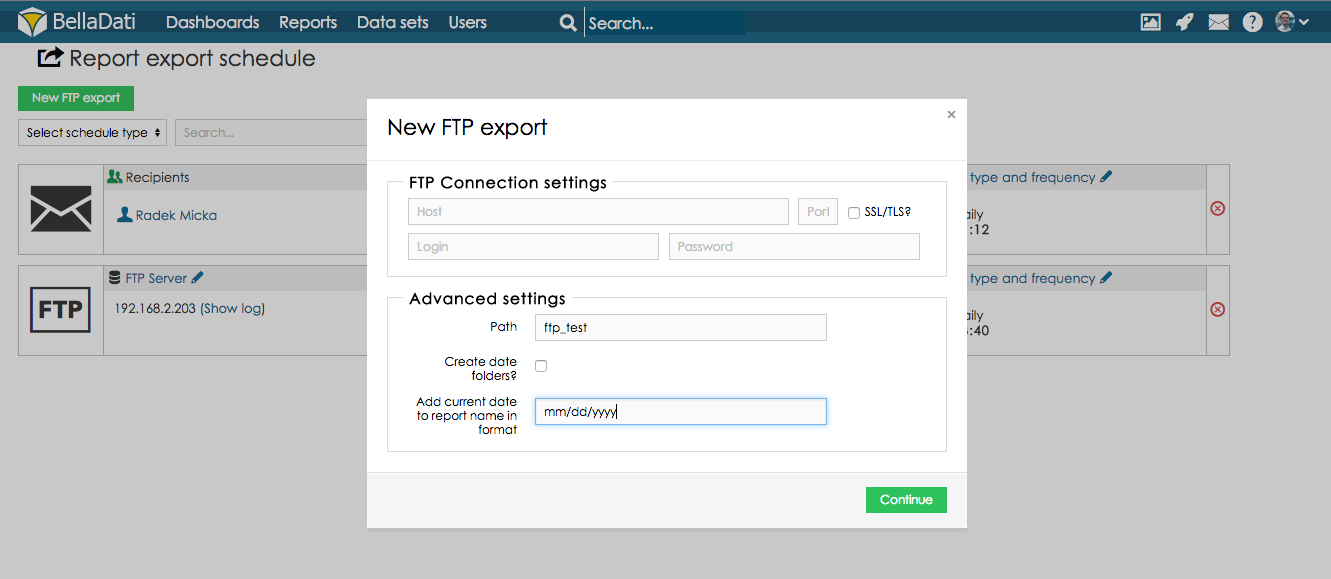
続くボタンをクリックし次の設定に進みますボタンをクリックし次の設定に進みます。 このダイアローグでは以下の事ができます: - 保存されるレポートが選択できます。出力されるレポートが選択
- レポートが保存される頻度が選択できます。レポートが保存される頻度が選択
- 保存が実行される時間が選択できます。出力が実行される時間が選択。
- 保存のタイプを選択できます。出力のタイプを選択
- サイズとオリエンテーションを選択できます。(PDF保存のみで可能)サイズとオリエンテーションを選択(PDF出力のみで可能)
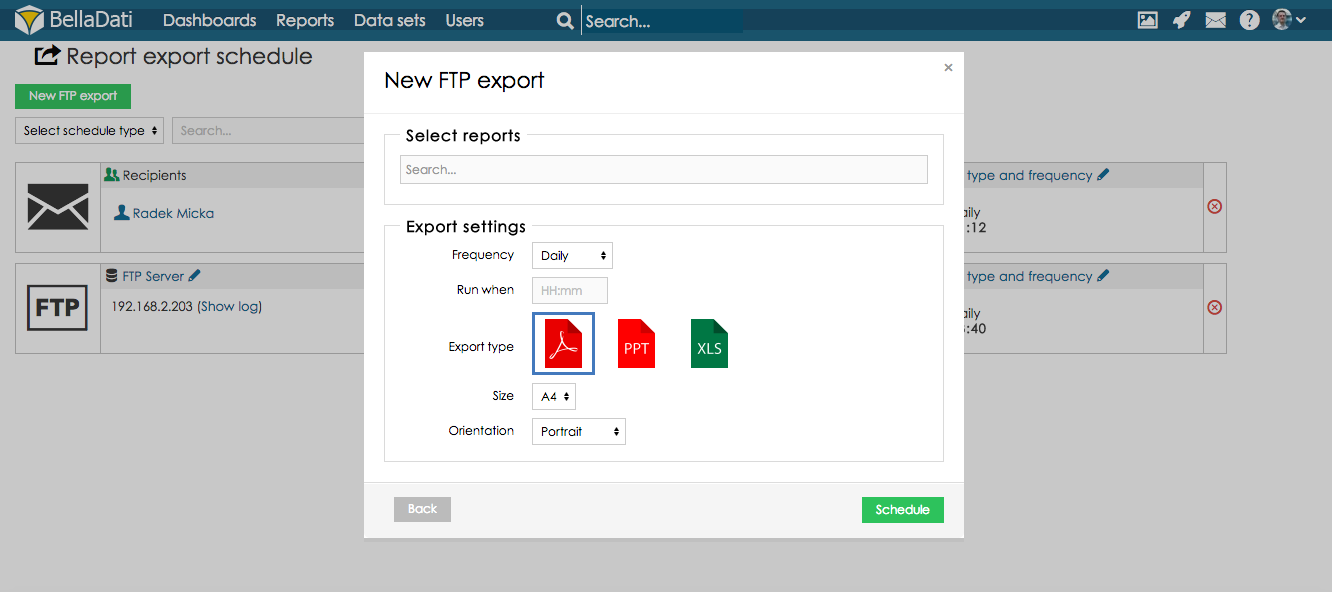
スケジュールボタンをクリックして、この保存設定を保存してください。 スケジュールボタンをクリックして、この出力設定を保存してください。 作成された出力はテーブルに表示され、そのテーブルでは出力設定を変更でき、出力用レポートを選択させることもできます。(FTPとメール出力は表示されます)作成された保存は表に表示され、その表では保存設定を変更させることができ、保存のレポートを選択させることもできます。(FTPとメール保存は表示されます) 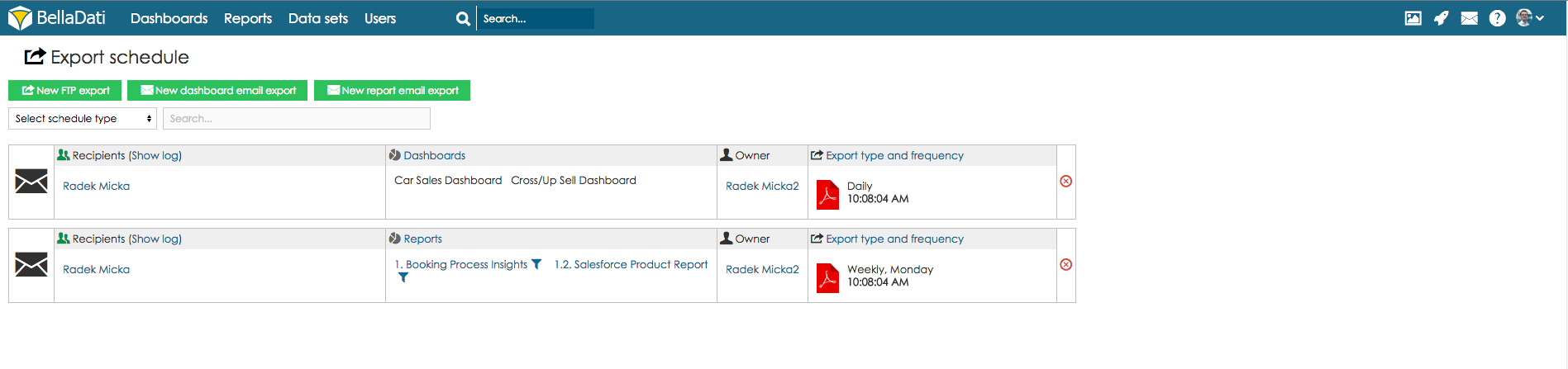
もし、FTPかメール保存のみがスケジュールタイプ選択ドロップダウンで表示されているなら選択してください。あるいは検索フィールドでスケジュールされている保存をブラウズしてください。 ダッシュボードをメールに送るもし、FTPかメール出力または出力メールのみがスケジュールタイプ選択ドロップダウンで表示されます。あるいは検索フィールドによってスケジュールされている出力をブラウズしてください。 ダッシュボードをメールに送信 | Info |
|---|
| この機能は1つのメールで複数のダッシュボードを送ることができます。 この機能は1つのメールで複数のダッシュボードを送信可能です。 |
新ダッシュボードメール保存ボタンをクリックし。メール送信設定でダイアローグウインドウを開けてください。このウインドウでは以下のことが設定できます: 新ダッシュボードメール出力ボタンをクリックしてメール送信設定でダイアローグウインドウを開けてください。このウインドウでは以下のことが設定できます: - メールのタイトル
- 送信先のダッシュボードの選択(もし、選択されたダッシュボードがない場合は、メールはダッシュボードの詳細なしに送信されます)
- ダッシュボードが送信する受信先の選択
- メールが送られる回数設定
- 受信先へのメッセージの追加
- 出力タイプの選択 - ダッシュボードが出力されるファイルのタイプ
- メールの主題
- 送付先のダッシュボードの選択(もし、どのダッシュボードが選択されていない場合は、メールはダッシュボードの詳細なしに送付されます)
- ダッシュボードが送られる受信人の選択
- メールが送られる回数の選択
- 受信人へのメッセージの追加
- 保存タイプの選択ーダッシュボードがイクスポートされるファイルのタイプ
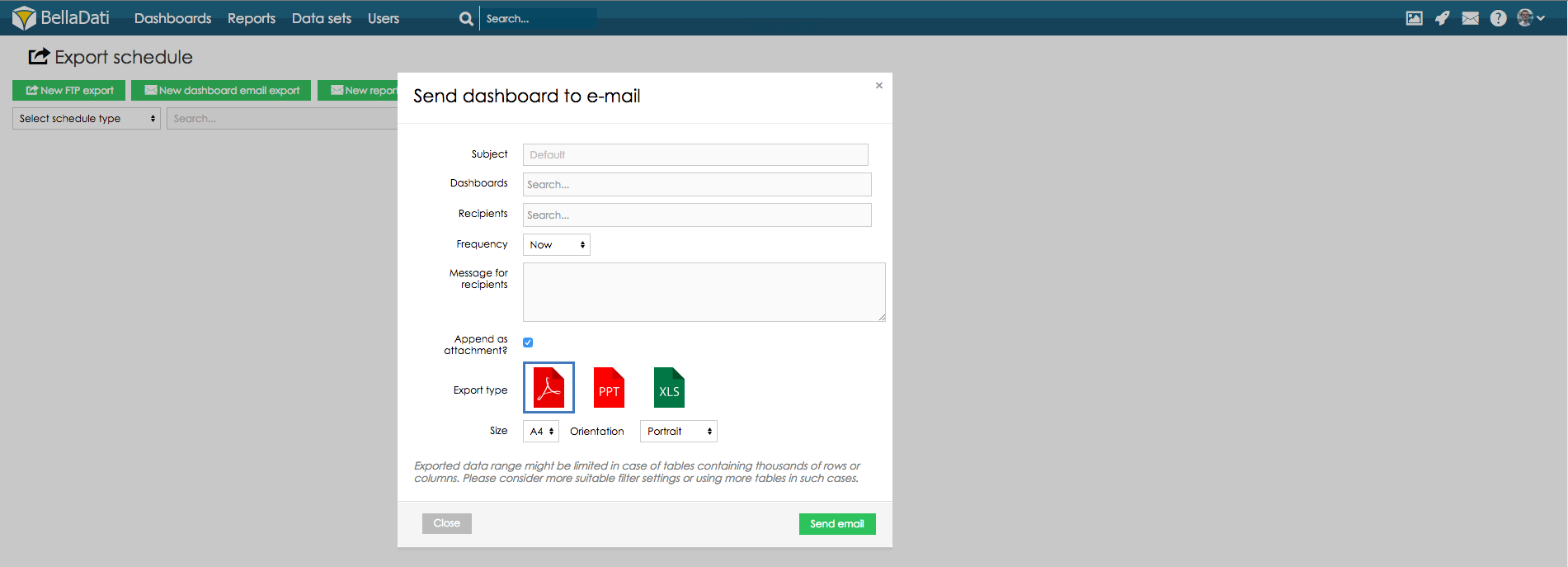
レポートをメールに送るレポートをメールに送信| Info |
|---|
| この機能では1つのメールで複数のレポートを送付できます。 |
新レポートメール保存ボタンをクリックし、メール送付設定でダイアローグウインドウを開けてください。このウインドウでは以下のことが設定できます: - メールの主題
- 送付先のレポートの選択(もし、どのレポートも選択されていない場合は、メールはレポートの詳細なしに送付されます)
- メールが送られる受信人と受信グループの選択
- メールが送られる回数の選択
- 受信人へのメッセージの追加
- 保存タイプの選択ーレポートがイクスポートされるファイルのタイプ
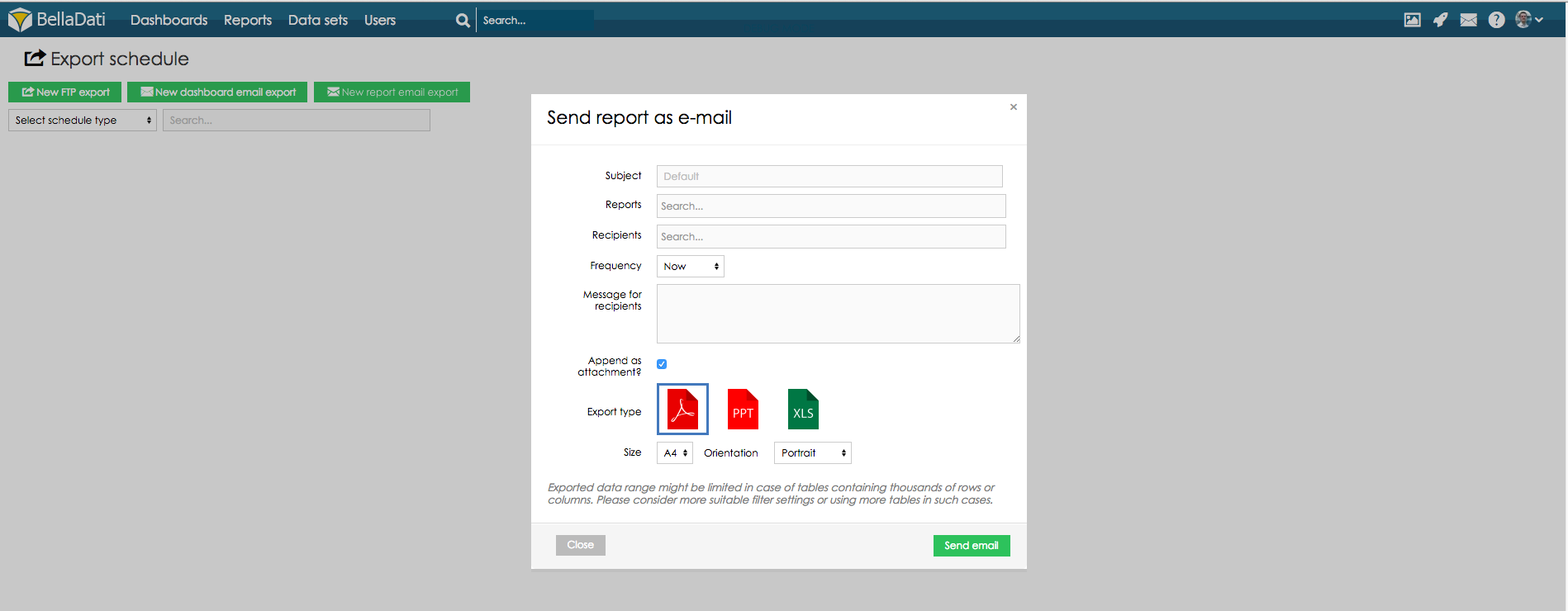 Image Removed Image Removed
保存スケジュールの編集もし、スケジュールされた保存の設定を変更したい場合はスケジュールされているエクポートのリストに表示されているペンシルアイコンをクリックしてください。  Image Removed Image Removed
表示されているダイアローグウインドウでは以下のことができます: | この機能では1つのメールで複数のレポートを送付できます。 |
新レポートメール保存ボタンをクリックし、メール送付設定でダイアローグウインドウを開けてください。このウインドウでは以下のことが設定できます: - メールタイトル
- 送信レポートの選択(もし、どのレポートも選択されていない場合は、メールはレポートの詳細なしに送信されます)
- メールが送られる受信人と受信グループの選択
- メールが送られる回数の選択
- 受信人へのメッセージの追加
- 出力タイプの選択ーレポートが出力されるファイルのタイプ
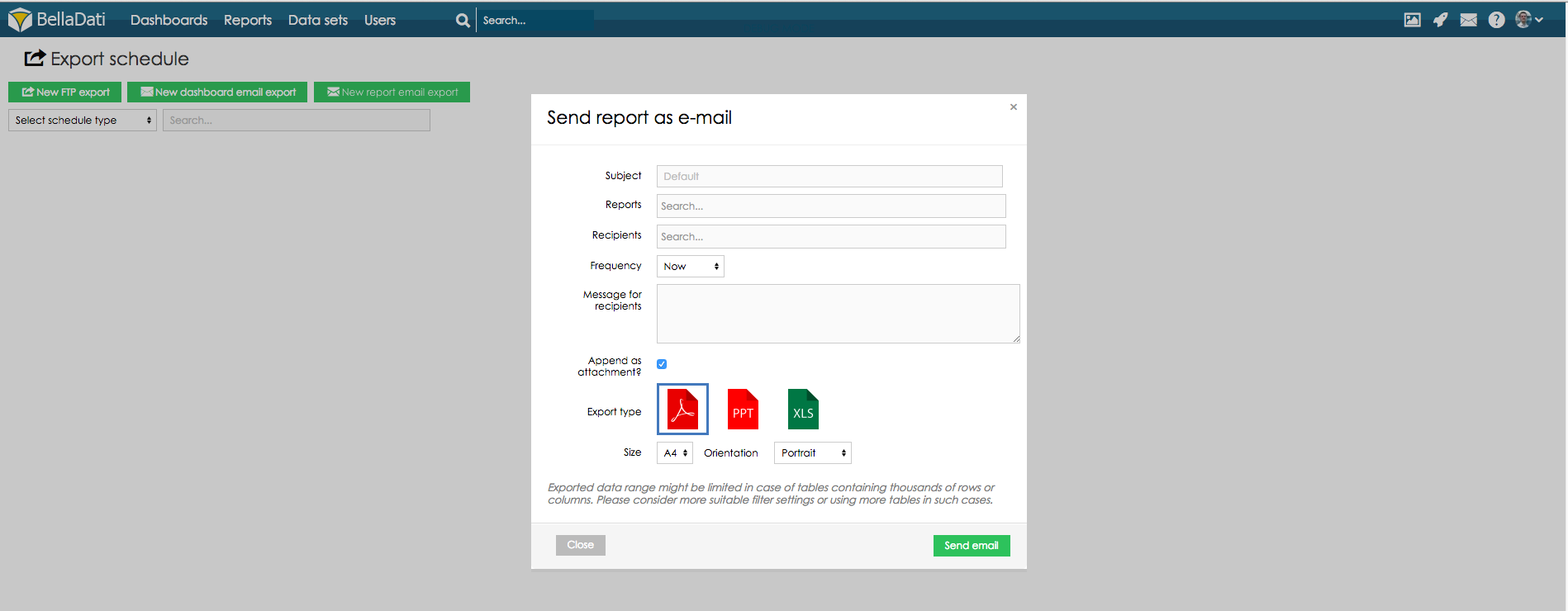 Image Added Image Added
出力スケジュールの編集もし、スケジュールされた出力の設定を変更したい場合はスケジュールされている出力のリストに表示されている「鉛筆」アイコンをクリックしてください。  Image Added Image Added
表示されているダイアローグウインドウでは以下のことができます: - 出力されるレポートの追加と削除
- 出力されるレポートの順番の変更
- メール本文に表示されるビューのビューと発注を選択(レポートの名前をクリックしてダイアログウィンドウが開きます。ここでは追加/削除するビューを選択するか、ビューの位置を変更できます。)
- メールを受け取る受信人と受信グループの追加、編集
- メールが送られる回数の設定
- 受信人へのメッセージの追加と編集
- 出力タイプの設定
- 保存されるレポートの追加と削除
- 保存されるレポートの順番の変更
- ビューとメールに表示されているビューの順番の変更(レポートの名前をクリックし、レポートのリストとともにダイアローグウインドウを開き、そのウインドウでビューの追加、削除、変更を出来るビューを選択してください)
- メールを受け取る受信人と受信グループの追加、編集
- メールが送られる回数の設定
- 受信人へのメッセージの追加と編集
- 保存タイプの設定
- メール本文のビューのサイズの調整
|